6 testovaných spôsobov, ako obnoviť USB flash disk Transcend
Odnímateľné jednotky spoločnosti Transcend používa veľké množstvo používateľov na celom svete. Nie je prekvapujúce, pretože tieto flash disky sú pomerne lacné a slúžia dostatočne dlho. Ale niekedy s nimi existuje nejaký problém - informácie zmiznú v dôsledku poškodenia pohonu.
To sa môže stať z rôznych dôvodov. Niektoré flash disky zlyhávajú kvôli tomu, že ich niekto upustil, iní - len preto, že už sú starí. V každom prípade musí každý používateľ, ktorý má vymeniteľné médium spoločnosti Transcend, vedieť, ako obnoviť dáta na ňom, ak boli stratené.
obsah
Obnoviť flash disk Transcend
Existujú vlastné nástroje, ktoré vám umožňujú rýchlo obnoviť dáta z USB diskov Transcend. Existujú však aj programy, ktoré sú určené pre všetky flash disky, ale s produktmi Transcend fungujú mimoriadne dobre. Okrem toho, často v práci s USB flash disky tejto spoločnosti pomáha štandardný spôsob obnovy dát systému Windows.
Metóda 1: RecoveRx
Tento nástroj vám umožňuje obnoviť dáta z flash diskov a chrániť ich heslom. Umožňuje tiež formátovanie jednotiek od spoločnosti Transcend. Vhodný pre absolútne všetky vymeniteľné médiá spoločnosti Transcend a je proprietárnym softvérom pre tento produkt. Ak chcete obnoviť údaje pomocou RecoveRx, postupujte nasledovne:
- Prejdite na stránku oficiálnu webovú stránku produktov Transcend a prevziať RecoveRx. Ak to chcete urobiť, kliknite na tlačidlo " Stiahnuť " a vyberte váš operačný systém.
- Vložte poškodený USB flash disk do počítača a spustite stiahnutý program. V okne programu zvoľte v zozname dostupných zariadení vašu jednotku USB. Môžete sa ho naučiť príslušným písmom alebo menom. Zvyčajne je vymeniteľné médium Transcend označené názvom spoločnosti, ako je znázornené na fotografii nižšie (pokiaľ nebolo predtým premenované). Potom kliknite na tlačidlo " Ďalej " v pravom dolnom rohu okna programu.
- Potom vyberte súbory, ktoré chcete obnoviť. To sa deje pomocou začiarkavacích políčok vedľa názvov súborov. Vľavo uvidíte časti súborov - fotky, videá a tak ďalej. Ak chcete obnoviť všetky súbory, kliknite na tlačidlo Vybrať všetko . V hornej časti môžete určiť cestu, kde sa uložené súbory obnovia. Potom znova stlačte tlačidlo " Ďalej ".
- Počkajte až do konca obnovy - v okne programu sa zobrazí príslušné upozornenie. Teraz môžete zavrieť RecoveRx a prejsť do priečinka zadaného v poslednom kroku a zobraziť obnovené súbory.
- Potom vymažte všetky údaje z jednotky flash. Týmto obnovíte svoju pracovnú kapacitu. Formát vymeniteľného média môžete formátovať pomocou štandardného nástroja Windows. Ak to chcete urobiť, otvorte " Tento počítač " (" Tento počítač " alebo jednoducho " Počítač ") a kliknite pravým tlačidlom myši na jednotku flash. V rozbaľovacom zozname vyberte položku " Formát ... ". V okne, ktoré sa otvorí, kliknite na tlačidlo " Štart ". To vedie k úplnému vymazaniu všetkých informácií a následným obnovením flash disku.
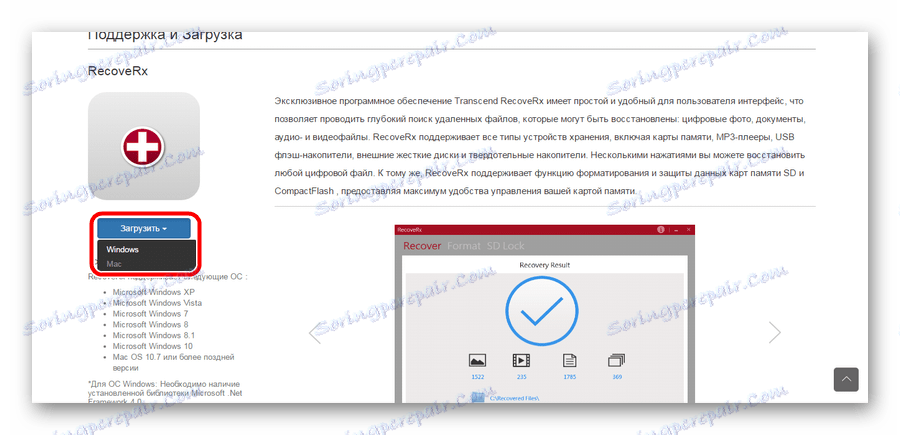
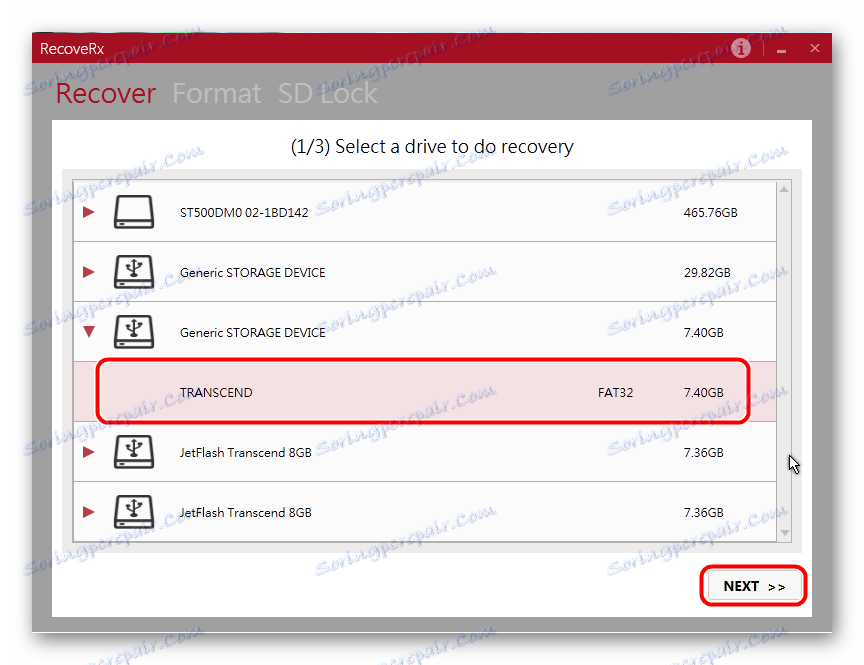
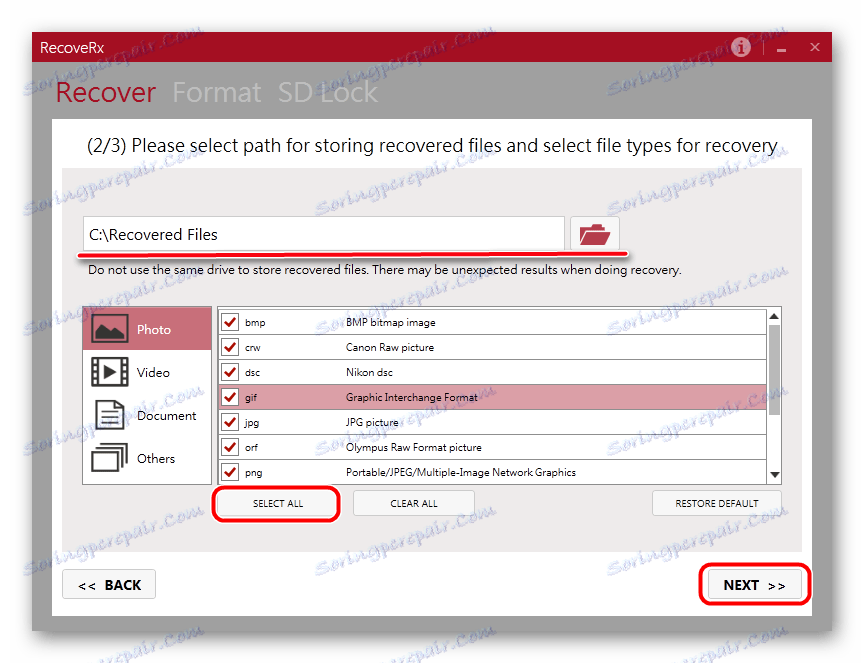
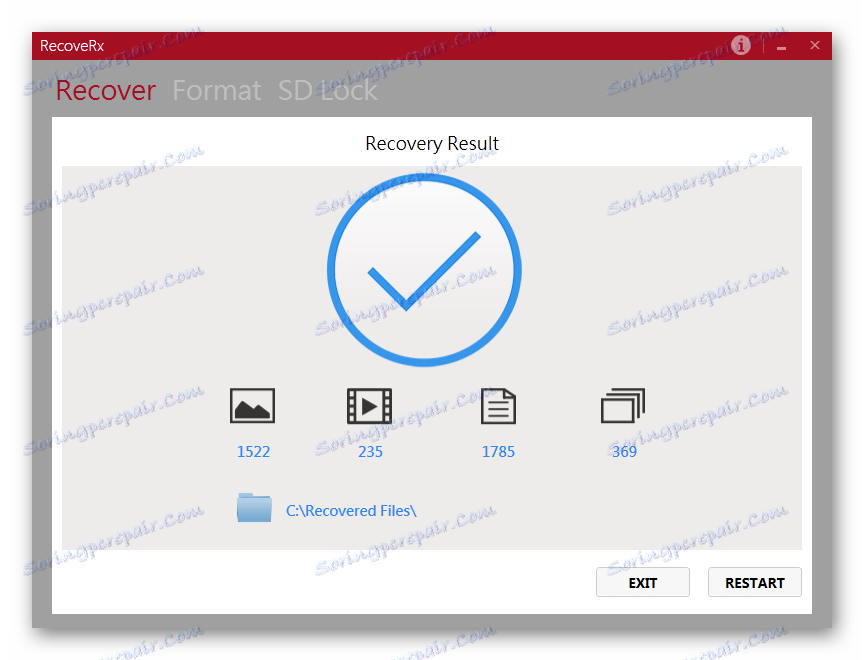
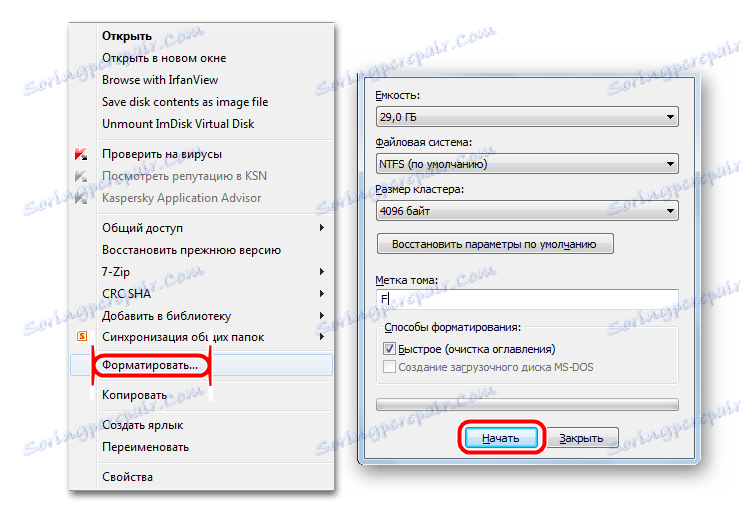
Metóda 2: Obnova JetFlash online
Toto je ďalší vlastný nástroj spoločnosti Transcend. Jeho použitie vyzerá veľmi jednoducho.
- Prejdite na stránku oficiálna stránka Transcend a kliknite na tlačidlo " Prevziať " v ľavom rohu otvorenej stránky. K dispozícii sú dve možnosti: " JetFlash 620 " (pre jednotky série 620) a " JetFlash General Product Series " (pre všetky ostatné série). Vyberte požadovanú možnosť a kliknite na ňu.
- Vložte jednotku USB Flash, pripojte sa k internetu (to je veľmi dôležité, pretože služba JetFlash Online Recovery funguje iba v režime online) a spustite stiahnutý program. V hornej časti sú dve možnosti - " Opraviť disk a vymazať všetky údaje " a " Opraviť disk a uchovať všetky dáta ". Prvý znamená, že disk bude opravený, ale všetky dáta z neho budú vymazané (inými slovami, formátovanie sa uskutoční). Druhá možnosť znamená, že všetky informácie budú po oprave uložené na jednotke flash. Vyberte požadovanú možnosť a kliknutím na tlačidlo " Štart " spustíte obnovu.
- Potom naformátujte jednotku flash štandardným spôsobom Windows (alebo systém, ktorý ste nainštalovali), ako je popísané v prvej metóde. Po ukončení procesu môžete otvoriť jednotku USB Flash a použiť ju ako novú.
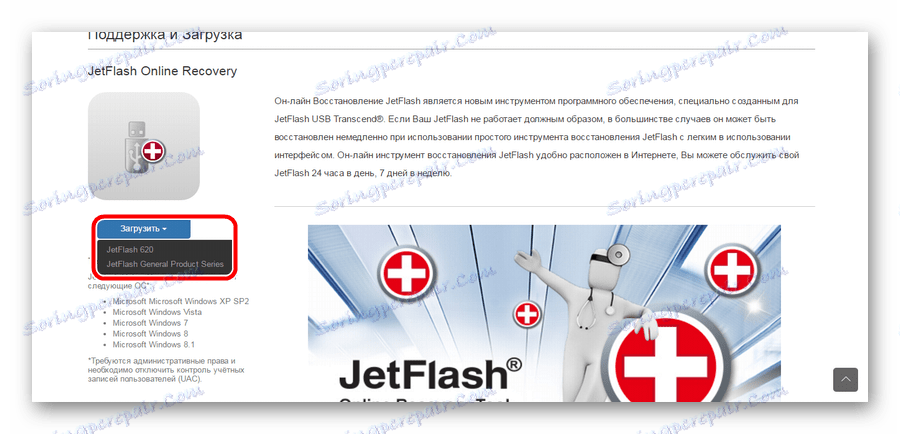
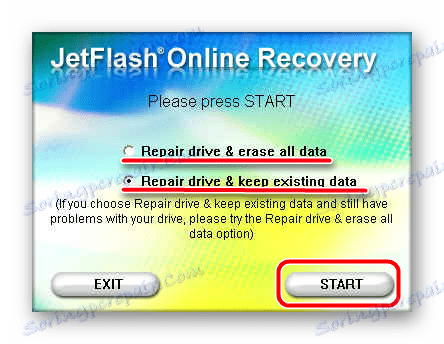
Metóda 3: JetDrive Toolbox
Je zaujímavé, že vývojári umiestňujú tento nástroj ako softvér pre počítače Apple, ale na Windows funguje aj veľmi dobre. Ak chcete vykonať obnovu pomocou nástroja JetDrive Toolbox, postupujte nasledovne:
- Stiahnuť nástroj JetDrive z oficiálna stránka Transcend , Tu je zásada rovnaká ako pre RecoveRx - po kliknutí na tlačidlo " Prevziať " musíte vybrať svoj operačný systém. Nainštalujte program a spustite ho.
Teraz vyberte kartu " JetDrive Lite " v hornej časti a " Recover " na ľavej strane. Potom sa všetko deje rovnakým spôsobom ako v programe RecoveRx. Sú súbory rozdelené do sekcií a začiarkavacie políčka, pomocou ktorých je možné ich označiť. Keď sú označené všetky potrebné súbory, môžete určiť cestu na ich uloženie do príslušného poľa v hornej časti a kliknite na tlačidlo Ďalej . Ak opustíte " Zväzky / Transcend " v ceste na uloženie, súbory sa ukladajú na rovnakú USB flash disk. - Počkajte až do konca obnovy, prejdite do určeného priečinka a odneste všetky obnovené súbory. Potom naformátujte USB flash disk štandardným spôsobom.
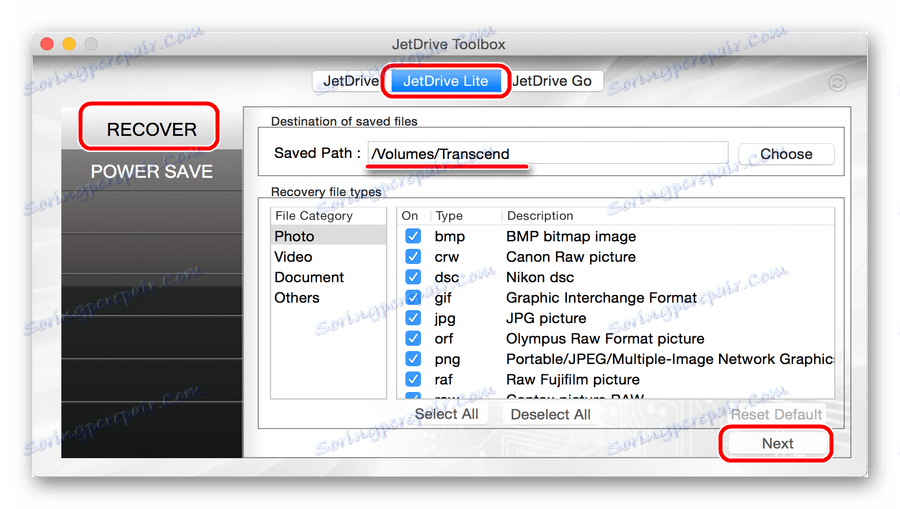
JetDrive Toolbox funguje v skutočnosti rovnako ako RecoveRx. Rozdiel je v tom, že existuje oveľa viac nástrojov.
Metóda 4: Transcend Autoformat
Ak niektorý z vyššie uvedených štandardných pomôcok na obnovu nepomôže, môžete použiť Transcend Autoformat. Je pravda, že v tomto prípade bude flash disk okamžite naformátovaný, to znamená, že z nej nie je žiadna možnosť získať žiadne údaje. Ale bude obnovená a pripravená ísť.
Použitie funkcie Transcend Autoformat je veľmi jednoduché.
- Prevezmite program a spustite ju.
- V hornej časti vyberte písmeno vášho média. Nižšie zadajte jeho typ - SD, MMC alebo CF (stačí zaškrtnúť políčko vedľa požadovaného typu).
- Kliknutím na tlačidlo " Formátovať " spustíte proces formátovania.
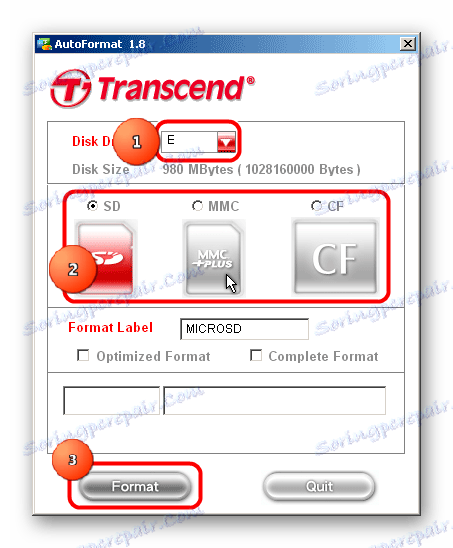
Metóda 5: D-Soft Flash Doctor
Tento program je známy tým, že funguje na nízkej úrovni. Pri posudzovaní spätnej väzby od používateľov je pre transcendové flash disky veľmi efektívna. Oprava vymeniteľných médií pomocou D-Soft Flash doktor sa vykonáva takto:
- Prevezmite program a spustite ho. Inštalácia v tomto prípade sa nevyžaduje. Najprv musíte nakonfigurovať nastavenia programu. Preto kliknite na tlačidlo " Nastavenia a nastavenia programu ".
- V otvorenom okne je potrebné vykonať aspoň 3-4 pokusy na prevzatie. Zvýšte parameter " Počet pokusov o prevzatie ". Ak nie ste v zhone, je tiež lepšie znížiť parametre " Rýchlosť čítania " a " Formátovanie rýchlosti ". Tiež nezabudnite označiť položku " Čítať rozbité sektory " a potom kliknite na tlačidlo " OK " v dolnej časti otvoreného okna.
- Teraz v hlavnom okne kliknite na tlačidlo " Obnoviť médiá " a počkajte, kým sa proces obnovy neukončí. Na záver kliknite na tlačidlo " Hotovo " a skúste použiť vloženú jednotku USB Flash.

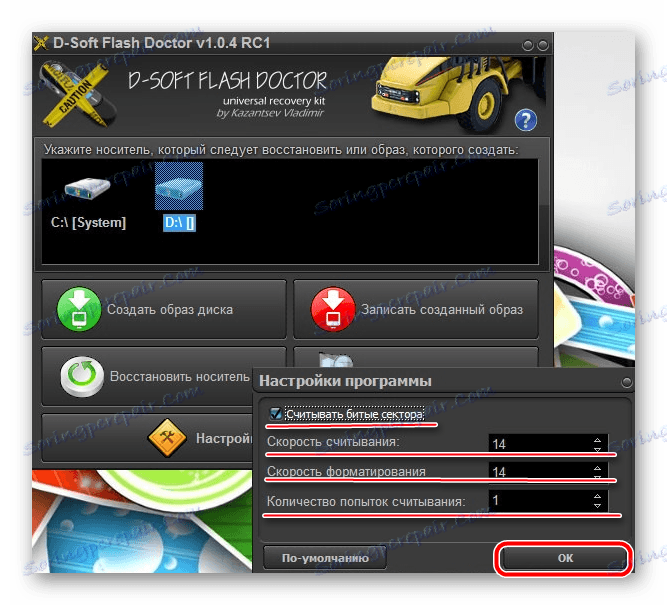
Ak oprava so všetkými vyššie uvedenými metódami nepomôže obnoviť médium, môžete použiť štandardný nástroj na obnovenie systému Windows.
Metóda 6: Nástroj na obnovenie systému Windows
- Prejdite na položku " Tento počítač " (" Počítač " alebo " Tento počítač " - v závislosti od verzie operačného systému). Na jednotke USB flash kliknite pravým tlačidlom myši a vyberte položku " Vlastnosti ". Prejdite na kartu " Nástroje " v okne, ktoré sa otvorí, a kliknite na tlačidlo " Spustiť kontrolu ... ".
- V ďalšom okne začiarknite políčka " Automaticky opraviť systémové chyby " a " Kontrola a opravy chybných sektorov ". Potom kliknite na tlačidlo " Štart ".
- Počkajte na ukončenie procesu a skúste to znova pomocou USB disku.
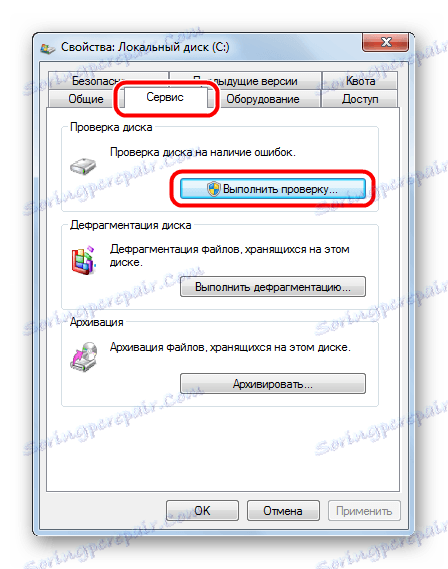

Pri posudzovaní recenzií sú tieto 6 spôsobov, ktoré sú najvhodnejšie v prípade poškodeného USB flash disku od spoločnosti Transcend. Menej efektívny v tomto prípade je program EzRecover. Ako ho používať, prečítajte si preskúmanie na našej webovej stránke. Môžete tiež použiť programy D-Soft Flash doktor a Nástroj na obnovu JetFlash , Ak žiadna z týchto metód nepomôže, je najlepšie len kúpiť nové vymeniteľné médiá a použiť ich.